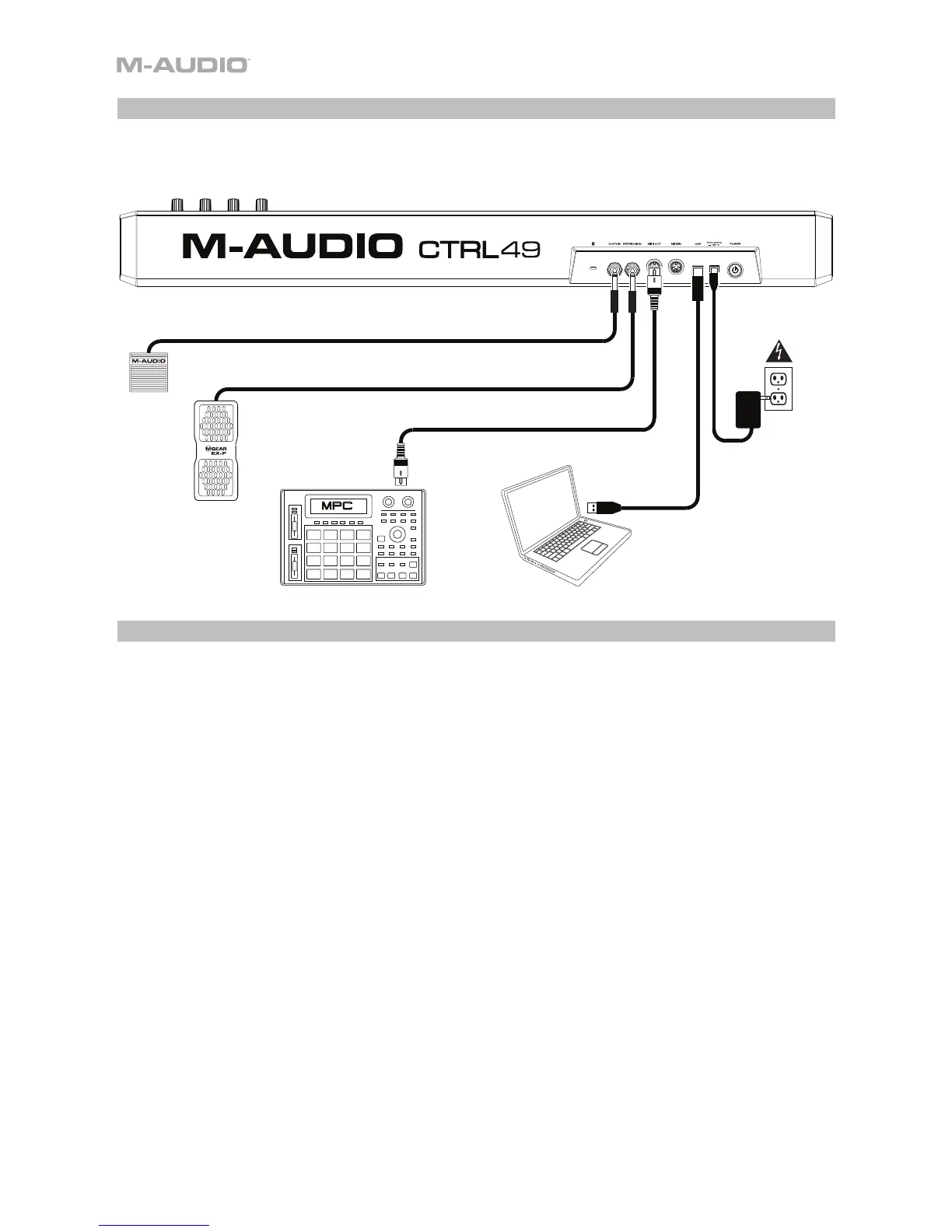40
2. Configurazione del controller
Ecco un esempio di come utilizzare l'CTRL49 nel proprio impianto: elementi non elencati sotto Introduzione
> Contenuti della confezione sono venduti separatamente.
3. Configurazione software-controller
Questa sezione descrive come iniziare a utilizzare l'CTRL49. Raccomandiamo di utilizzare l'CTRL49 con il
software VIP in dotazione, che può essere utilizzato per effettuare esibizioni, creare, modificare e gestire più
patch plugin contemporaneamente. Per saperne di più su come utilizzare l'CTRL49 in ciascun tipo di
impianto, si veda il capitolo Funzionamento base.
Assicurarsi di aver installato il software (descritto in precedenza in 1. Download e installazione del
software) e di aver collegato l'CTRL49 al computer, al dispositivo MIDI esterno, e/o ad altri dispositivi
(descritti in precedenza sotto 2. Configurazione del controller).
Con il VIP nel DAW
Per configurare l'CTRL49 con il VIP nel DAW:
1. Accendere l'CTRL49 e aprire il DAW nel computer.
2. Aprire i Preferiti del proprio DAW (o Opzioni, Impostazioni dispositivo, ecc.) e selezionare il CTRL49
come controller. Assicurarsi che la porta 1 MIDI sia abilitata al MIDI standard e che la porta 4 MIDI sia
abilitata per la comunicazione Mackie Control o HUI.
3. Nel DAW, creare una nuova traccia MIDI (vale a dire non una traccia audio).
4. Aprire il VIP nel DAW come si aprirebbe un plugin VST standard. In via predefinita, il VIP verrà installato
in [nome del vostro hard drive]
\ Program Files \ VstPlugins (Windows) o Applications (Mac OS X).
5. Nel VIP, cliccare sul menù Settings (impostazioni) e selezionare Plugin Manager.
6. In fondo alla finestra del Plugin Manager, cliccare su uno dei campi Plugin Folder (cartella plugin),
quindi selezionare la cartella in cui si trovano i plugin strumentali sul computer. È possibile selezionare
fino a un massimo di due sedi (una per ciascun campo Plugin Folder).
Alimentazione
Computer
Modulo audio
MIDI esterno
(opzionale)
Pedale sustain (opzionale)
Pedale di espressione (opzionale)
